制作并发布考试二维码/链接(三)
1.创建考试成功后进入「发布考试」页面,在「基础设置」中可修改「创建考试」中的基础设置,如果更改考试模式,需要重新部署题目。
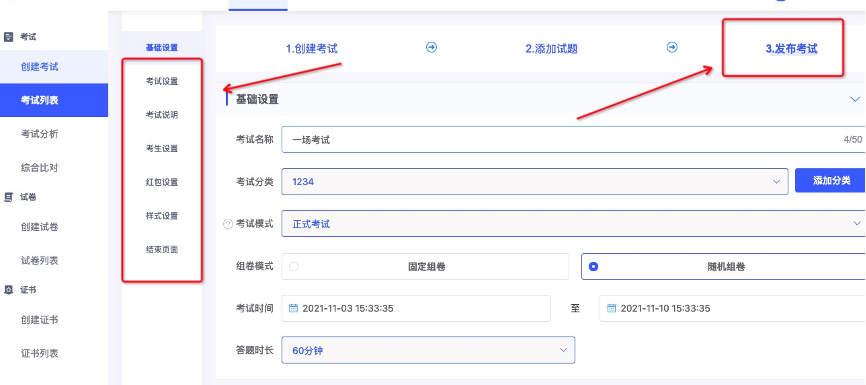
制作并发布考试二维码/链接
2.下拉鼠标在「考试设置」中可设置该场考试的及格分数、付费考试、考试设备限制等附加设置。
3.在「考试说明」中填写考试说明、规则介绍。
4.下拉鼠标在「考生设置」中设置考试限制,选择“任意考生”代表所有考生都可以参加本场考试;而“指定考生”代表只有指定的某一部分考生可以参加本场考试。
5.“报名信息”可设置需要收集的考生信息,针对不同信息可以选择是否必填,点击添加即添加更多想要收集的信息。
6.在“登录方式”中设置微信免登录、账号密码登录、免登录
微信免登录:考生通过微信扫码进入考试,会为每位首次登录考试的考生生成一个唯一的考生账号;
账号密码登录:考生通过您派发的账号密码进行登录或自行注册账号密码登录;
免登录:考生不需登录即可考试。
7.在“审核模式”中选择考生是否需要通过审核才可以考试;
8.“防作弊”的功能是针对正式考试、严肃考试提供的AI防作弊上设定,可以选择是否开启;
9. “考题乱序”开启后所有考生的试题顺序会被打乱,题目相同但题目顺序不同。
10.下拉鼠标,选择是否开启「红包设置」功能。该功能仅支持在正式考试模式中,以微信免登录方式领取红包。
11.在「样式设置」中选择考试展示页面的主题配色、封面等
12.最后一步在「结束页面」中选择添加展示信息,包括考试成绩、排行榜、正确率、考试用时、考试正确答案等。点击「保存并发布」
13.在「样式设置」中挑选适合的海报模版,在「基础设置」中选择生成考试链接、二维码、海报等形式分享发布。点击「通知考生」可通过短信、邮箱的形式通知考生考试详情。

制作并发布考试二维码/链接
点击链接免费创建在线培训考试https://www.kuaikaoti.com/exam
上一篇:教育培训机构用管理系统能做什么?

 新闻
新闻  教育
教育  房产
房产  旅游
旅游  机械
机械  汽车
汽车  美食
美食  SEO
SEO  网站首页
网站首页